引言
数据已成为几乎每个行业的生命线。从小型企业追踪每月销售额到大型企业分析全球市场趋势,从学生展示研究成果到教师解释复杂概念,数据无处不在。然而,以数字和文本形式呈现的原始数据往往令人难以理解。此时,图表便发挥了桥梁作用,将复杂数据与人类理解相连接,将繁琐的细节简化,将抽象的概念具象化。
作为最广泛使用的文字处理软件之一,Microsoft Word内置了创建图表的功能,使用户无需在多个应用程序之间切换即可将数据可视化融入文档。掌握在Word中制作图表的技巧,能显著提升您的工作质量与影响力。
本文将带您全面了解在Word中制作图表的全部流程。此外,我们将为您介绍PicDoc——一款能简化图表制作流程的强大工具。点击这里体验PicDoc,一键从文本生成图表!
不同类型的图表及其应用场景图表有着悠久的历史,可追溯至古代,当时人们通过简单绘图来表示数量和关系。随着时间的推移,图表不断演变和多样化,以适应社会不断变化的需求。如今,随着先进技术的出现,图表变得更加复杂和多功能,使我们能够以以前无法想象的方式呈现数据。
条形图/柱状图
条形图/柱状图是最常用的图表类型之一。它们由长度与所代表的值成比例的矩形条组成,可以水平或垂直排列。
应用场景:
比较不同类别之间的数据。例如,公司可以使用条形图比较不同产品的月销售额。这使得快速直观地比较哪些产品表现更好成为可能。展示不同组别之间的差异。在调查中,条形图可以有效地显示不同年龄组中选择特定选项的受访者数量。折线图折线图使用线条连接数据点,展示连续时间段内的趋势或变化。
应用场景:
展示随时间变化的数据趋势。折线图适合展示公司多年来的收入增长或下降趋势,清晰呈现变化方向。基于历史数据预测未来趋势。通过分析折线图显示的趋势,企业可以对未来销售或市场状况进行预测。饼图饼图将圆形图分为若干扇区,每个扇区代表整体的一部分。
应用场景:
展示整体的构成。饼图非常适合展示每月预算中不同支出的百分比,例如住房、食品、交通和娱乐。展示市场份额。企业可以使用饼图显示每个竞争对手在市场中所占的百分比。展示互斥的调查结果。例如,关于最喜欢颜色的调查可以使用饼图展示,显示选择每种颜色的人的比例。散点图
散点图使用点来表示两个变量之间的关系。每个点代表一个独立的数据点,其坐标对应于两个变量的值。
应用场景:
检测异常值。异常值是与其他数据点显著不同的数据点。在散点图中,异常值容易被识别,因为它们远离主要数据点集群。分析实验数据。科学家常利用散点图研究实验中变量之间的关系,例如药物剂量对患者康复时间的影响。面积图
面积图与折线图类似,但折线下方区域被填充。它既显示随时间变化的趋势,也显示数据的大小。
应用场景:
比较随时间累积的数据。例如,面积图可以显示不同产品线在一年内的累计销售额,让你同时看到各产品的贡献和总销售额。展示特定时间段内的数据分布。它可以用于展示来自不同来源(如搜索引擎、社交媒体和直接流量)的网站访问者数量在一个月内的变化,填充的区域代表每天的总访问者数量。在Word中制作图表的分步指南步骤1:打开新页面 在电脑上启动Microsoft Word。您可以打开一个新的空白文档,或在现有文档中插入图表。
步骤 2:访问图表功能点击 Word 窗口顶部功能区中的“插入”选项卡。在“插图”组中,您会看到“图表”按钮。点击该按钮以打开“插入图表”对话框。
步骤 3:选择图表类型在“插入图表”对话框的左侧,您将看到不同图表类型的列表,如柱形图、折线图、饼图、条形图、散点图等。点击您要创建的图表类型。在右侧,您将看到所选图表类型的各种子类型。选择最适合您数据的子类型并点击“确定”。
步骤 4:输入您的数据选择图表类型后,将在Word 文档中同时打开一个简易 Microsoft Excel 窗口。此 Excel 工作表包含用于生成图表的示例数据。用您自己的数据替换示例数据。当您在 Excel 中输入或编辑数据时,Word 中的图表将自动更新以反映更改。
您可以根据需要在 Excel 工作表中添加或删除行和列以容纳所有数据。确保正确标注数据,包括行和列标题,因为这些标签将在图表中显示。
步骤 5:自定义图表输入数据后,您可以自定义图表以使其更具视觉吸引力且信息丰富。以下是一些常见的自定义选项:
图表标题:点击图表中的“图表标题”占位符,输入描述性标题。
轴标签:转到“设计”选项卡,在“图表布局”组中点击“添加图表元素”,选择“轴标题”,然后选择“主水平轴”或“主垂直轴”以添加相应轴的标签。输入您希望的标签。
颜色和样式:要更改图表元素的颜色,请转到“设计”选项卡,点击“图表样式”组中的“更改颜色”,并选择一个颜色方案。您还可以从“图表样式”库中选择一个预定义的图表样式。
数据标签:数据标签显示数据点的确切值。要添加数据标签,请转到“设计”选项卡,点击“添加图表元素”,选择“数据标签”,并选择位置(如上方、居中、下方)。
步骤 6:将图表插入文档当您对图表满意后,关闭 Excel 窗口。图表将被插入到您的 Word 文档中。您可以点击并拖动图表将其移动到所需位置,或通过点击并拖动图表边缘的控制柄来调整其大小。
虽然Microsoft Word提供了一种基本的方法来创建图表,但它存在一些局限性。自定义选项相对有限,创建复杂图表可能耗时较长。这就是PicDoc派上用场的地方。
使用PicDoc制作图表的优势PicDoc是一款专为创建高质量图表而设计的在线AI工具。它提供了多种图表类型,包括我们之前讨论过的所有类型以及更多类型,如金字塔图、流程图和对比图。
用户友好界面:PicDoc 拥有简单直观的界面,即使没有设计经验,任何人都可以轻松创建专业级图表。 高级自定义: 使用PicDoc,您可以自定义图表的每个方面,从颜色和字体到数据标签。 兼容性:您可以将PicDoc创建的图表导出为多种格式,如PNG、JPEG、PDF和PPT,这些格式可轻松插入到Word文档中,以及其他应用程序,如PowerPoint和Excel。
要使用PicDoc为Word文档生成图表,只需访问PicDoc官网,注册免费账户,输入需求并按喜好定制图表。
随后以您偏好的格式导出图表。然后将导出图表插入Word文档。您也可点击“复制到剪贴板”直接粘贴至文档。所有操作均可在1分钟内完成!
结语在Word中创建图表是一项宝贵技能,可帮助您以清晰有效的方式呈现数据。通过选择适合数据的图表类型并遵循本文提供的分步指南,您可轻松在Word中创建提升文档质量的图表。
若需更高级的自定义功能和更高效的工作流程,PicDoc是绝佳替代方案。其用户友好的界面、高级功能和兼容性使其成为生成专业图表的理想工具。
无论您使用 Word 还是 PicDoc,关键在于选择最能代表您数据的图表类型,并进行自定义以使其易于理解。借助合适的工具和技巧,您可以将原始数据转化为引人入胜的视觉故事,吸引受众并有效传达您的信息!
立即可视化您的数据,现在就免费试用 PicDoc吧!